 常用WPS表格功能(1)
常用WPS表格功能(1)
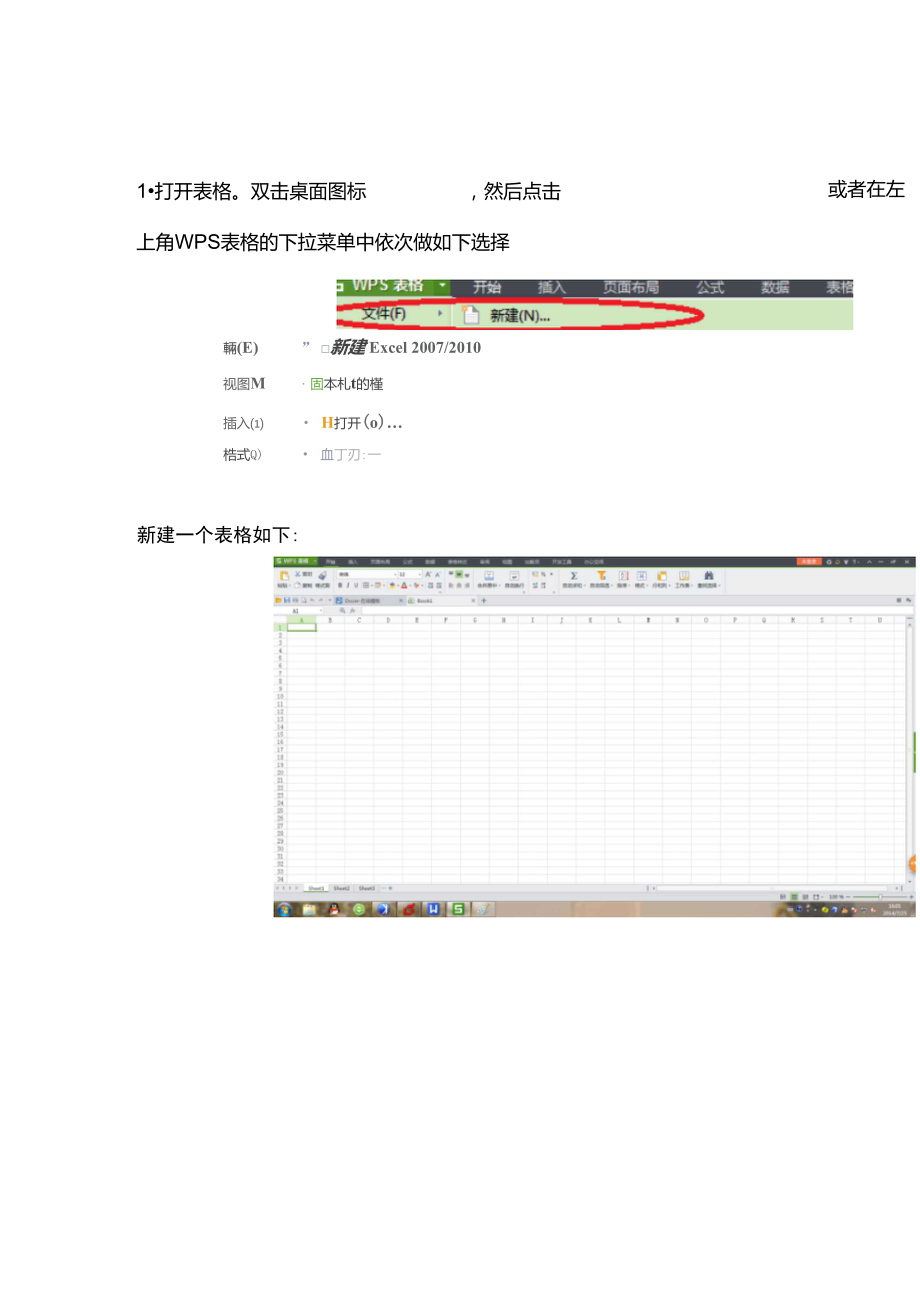


《常用WPS表格功能(1)》由会员分享,可在线阅读,更多相关《常用WPS表格功能(1)(17页珍藏版)》请在装配图网上搜索。
1、或者在左1打开表格。双击桌面图标,然后点击上角WPS表格的下拉菜单中依次做如下选择輛(E)”新建 Excel 2007/2010视图M固本札t的槿插入H打开(o)梏式Q)血丁刃:一新建一个表格如下:2. 文字居中功能。在格子中各行各列输入需要的内容,比如输入以下内容:粘贴 3复制格式刷 BJ。|亦-主合并居中# El板X点勺Bookl*X flf)K21AABr cDEFG1小明小红外白28085953958575485958056输入完成后,首先选中文字,然后点击下面图片中红圈圈里的图标X 匡 Eookl *I贴 m复制格式刷Ooc4r-在袋模槻D4BCDEF小明小红小白厂803595195
2、857515?RRA殴/X80AG,居中的旁边图标分别是左对齐和右对齐。3. 表格加框功能。接下来是将文字内容加框,比较美观,同样也是选 中文字,在一下红圈圈图标里选择下拉菜单,选择你想要的框线型, 这里的例子是都加框碍剪切#粘贴(5幫制格式刷T A+ A-B I UI EH 7 匪 * - A -;无边框(N)H所有眶繼电)ABC1水明小红2语文SO253;数学95854英语859556:7)8D4外侧框銭E)粗匣眶繼CL)下框线(Q) 上框钱(E) 左框线(L) 右框线(&)双底框线世)居中和加框完成后的样子如下图:uu忙尺ABCD1小明小红小白2语文8085953数学95S575
3、4英语85958056 I4. 表格的行高列宽设置功能 。表格可以选择改变行列的高度和宽度,选中一行或者要改变行高的所有行,然后方法鼠标右键选择行高F语文8085953数学95S5754-英i吾85958053739012345<-67S9” IJ夏制©剪切粘贴回选择性粘贴但)a迪陀插M)删隐( 清踪内容迥)戶设置单元格格式3)iS(Hr取消隠莓阻)行细1Ctll+C匚 trkX匚 trkVCtrkl在这个窗口里直接输入行高行高:30隹蔚确定取消就会改变行高。方法二:也是先选中行,然后点击界面右上角图标行和列,如下图2"kb口ABCDEF T1小明dr小白2语文808
4、5953数学95357545英语859580i678然后输入想要的行高和列宽即可。1嗟贰諛至和&释式开擾工且办益羽同- A+ A'三云::宀*X1: 01Sl£1 S*r工ft表”査齟摄*去吾三量三 合井居中 ' 自电曲行期SS(tL)-.二 宵列宽赢二) h标唯列宽目动求和* SSjfflS '萍序*格式、x +X 祚 BookL >EFGBIJKL.1as(D=1拡入单元将忙) 沽州降羊元格忙)II5. 求和功能。我们可以对表格里每一行每一列的数字进行求和;选中要求和的整行或者整列,然后选择自动求和。衲” L2A* A'= a 合曲店
5、中自动BGTfj口 % *s I u 田”岂” * i V n=2戏10 Datflt-衽軽拽腹X 生B&ftkL *X gj BQdbt2雪1算暫切军 如百-n a制恪式刖«i AACDFGHIL小明眉水白J2 B0859539585751英语1 S59580B280W © £ * ” -A其粕函姒E)七平均值治)心堀犬值的) 心堤小'宜Q】不但可以求和,还可以求平均数等等。求和后的样子:T 殴 A 80 BC小明小红8085C卜 T95357L18595E2601然后可以在求和后加框,加框可以参考第 4点。6保存功能。完成后如果要保存就点击左上
6、方图标,或者选择左上角WPS表格的下拉三角号,选择文件,继续选择保存,然后在弹出的窗口进行命名并且选择你要存放的位置即可。5 WFS表格开始 插入页面布局公式'里2_八 新逹编信(E)“ D 新逹Excel 2007/2010文件(理)视国(Y)“固本机上的複板(塑)插入 “ B打开(Q)格式(Q)»启关ffl(c)关闭所有文档(L)保存所有文档(E) Q另存为(A)工具 “数祐(0)»窗口 “ 0帮助但)9 页面设置(Q)打卬区域(I)10 鸟打印预览(Y)邑打印(E)5 WFS表格开始 插入页面布局公式5 WFS表格开始 插入页面布局公式7.自动筛选功能输入数据
7、:ABCDEF1小明小红小白2语文8085953数学9585754英语8595805历史8090906地理9085807政治8590858物理8595759化学9085801011目躺选J选中全部内容,然后选择 ,会出现如下界面:口曰U目国囲| Doc*在线模板X 販Bookl.xk TE10 殴WABCDEF1丿匪-、红O白2语文8085953数学9585754英语8595805历史8090906地理9085807政治S590858物理S595759化学90S5S010K然后点击要筛选的任意一列上边的三角号,比如我要筛选小明的成绩,就点击小明成绩上方的三角号,出现如下界面,筛选出90和95分
8、的,就打勾。.133C21升序気降序件赞故字碍选ADocer-E小白*搜累所有-多选单选SrJ Bookl.Kl;笑选) 30/. 90差十项“raT¥ifi低于狂均值全郡确走取消打勾后点击确定,结果如下,要筛选其他的数据方法同上,连语文数学英语这些科目都可以筛选:ABCDEF1F小明忑小红刁小白F3数学9585756地理9085809化学908580101112亍日吕皿空“P. Bockljcls 1X.T33Doer-在线模扳 致A目动篇时J如果筛选完成后想还原数据,就再点击一下 图标,数据 就会自动回复到最开始的状态。8利用自动筛选还有一个功能,就是可以删除不想要的数据,不需要
9、 一行一行的删除,只需要先筛选出不想要的数据,然后把它们删除就 行,但是删除的行一定不能包含标题,具体操作如下:同上一点一样,筛选出不想要的数据,比如我们不想要物理和政治的 成绩,就先把这两行筛选出来,如下:ABCDE1八明小红2小白B7政治一8590858物理85957510然后选中这两行,鼠标右键点击删除(注意:小明,小红,小白 这ABCDEFG1Tj小明F小红小白-政治359085.0.2.3A.5.6.7.3.920?11223旳个标题行一定不能删除):D复制©Ctrl+C区聖切Ctrl+X比i粘贴旧Ctrl+V1特畴性粘姑哺插入(0行魏2(D)青除內辱N)Sit设詈单元搐棺
10、式(6”:匚降藏(HJO爛藏U1F10 ©门X O Bookl.xls *ABCDE1小明小红小白2语文8085953数学9585754英语8595805历史8090906地理9085807化学90858089删除完成后,再次点击图标,会出现如下结果:剩下的数据没有了物理和政治的成绩, 已经删除,删除的数据不能恢 复,所以要删除的时候要特别小心,别误删了9.排序功能:要把数据按大小进行排序,首先选中内容,点击图标右边的三角号,然后选择自定义排序,如下图24选择自定义排序以后在如下界面中进行设置:目拄序隱序(M)第三关键宇«升序広)刘衷°有标题行00无标题行帕迭项)
11、确定取消目拄序目拄序如图在主要关键字一栏选择,需要排序成绩的人,比如小明然后点击确定,完成以后,出现如下结果:N4£>© hCX Bj Booklnxl123456789101112朴明小红、小白语文/ B085 95历史I 8090 190英语1 859580政治1 859085物理1 85施175地理1 9085 I80化学 9085 180数学9585 /75/VDEA比较一下小明和小红的成绩我们可以发现,小明的成绩从小到大排, 而小红的则没有。10查找和替换功能(1)首先是查找功能,选中所有内容,点击旁边的三角图标出现如下界面:1 舲丁性表亘找远搂nac 宦民
12、+;走位Ctrl + G鼬降对鎳Q点击查找,出现如下界面:输入要查找的内容,比如我们要查找所有90分的同学的名字和科目,就在查找内容中输入90,结果如下:I S3曰査找替换0>) 定位查找內咨加:9C选顶»查挨全部匡技下一个叩| 关闭工作鑒X名称单和歹公式BmWI . xlsSheetlJC$390'ficiiokl. xlsSheetlJB$390、Bookl. kIsShstft.lJC$590fioiokl. kIsShatilJB$790/ookl. ids'90/5亍单元搐彼拔到ABcr1小明小红小白2语文S03历史sor 504英语E5h 80585
13、goB56物理859575T地理9085805go85809数学95E575101112工作簿工作表宕称单元洛BR AiAkl vl 罠qiDSookl. xlsShttil加90Boiokl. sisSheM$C$590Book!, xlsSh.«atl$B$790Boakl. xlsSheetl£B$090查找全祁任升 查我卞一个広)|红色圈里的就是查找结果,可以一个一个点击查看他们的位置:(2)替换功能:同样也是选中区域,然后在图标三角下选择替换:±定位,“选择替换后,会出现如下界面:目替接Lett®)替换定检查栈内容弭打二產、替换対血<小绿y7选I页»全部替换匾)SS|查找全部查找下一个co "¥iiL L I > I 假如我们把小绿名字输错,打成小红,现在要改正过来,就在“查找内容”输入 小红,“替换为”输入 小绿,然后鼠标点击全部替换,结果如下:Dd"r-三壬環按国 Book!123456789小明(小绿语文80L 85历史80kgo英语859580政治859085物理859575地理908580化学908580数学958575T24AE風A* B Z*C可以看到,小红的名字被替换成了小绿的,这种方法适用于多个相同 词语一起被替换成另一词语时使用。
- 温馨提示:
1: 本站所有资源如无特殊说明,都需要本地电脑安装OFFICE2007和PDF阅读器。图纸软件为CAD,CAXA,PROE,UG,SolidWorks等.压缩文件请下载最新的WinRAR软件解压。
2: 本站的文档不包含任何第三方提供的附件图纸等,如果需要附件,请联系上传者。文件的所有权益归上传用户所有。
3.本站RAR压缩包中若带图纸,网页内容里面会有图纸预览,若没有图纸预览就没有图纸。
4. 未经权益所有人同意不得将文件中的内容挪作商业或盈利用途。
5. 装配图网仅提供信息存储空间,仅对用户上传内容的表现方式做保护处理,对用户上传分享的文档内容本身不做任何修改或编辑,并不能对任何下载内容负责。
6. 下载文件中如有侵权或不适当内容,请与我们联系,我们立即纠正。
7. 本站不保证下载资源的准确性、安全性和完整性, 同时也不承担用户因使用这些下载资源对自己和他人造成任何形式的伤害或损失。
最新文档
- 新人版英语八年级下册Unit5总复习ppt课件
- 新人教部编版一年级语文上第五单元ppt课件(全套)
- 高鸿业经济学基础第十五章-总需求-总供给模型-授课-河北工大宋建林课件
- 新人教版高中数学《等差数列前n项和》课件
- 新人教部编版五年级语文上册第六单元测试卷课件
- 高鸿业微观经济学课件第4章生产论
- 高鸿业--微观经济学-第一章课件
- 新人教版部编本五年级下册语文13 人物描写一组 ppt课件
- 新人教版高中化学必修第一册——电解质的电离ppt课件
- 新人教版部编教材二年级下册第一单元3《贝的故事》优质课教学ppt课件
- 高风险作业培训讲义_002
- 新人教版语文三年级下册第五单元全套ppt课件部编版
- 新人教版英语八年级上册第二单元全部ppt课件
- 《走一步再走一步》重点课件
- 新人教版语文一年级上册:识字1《天地人》课件
